Lg MS450H User Manual [bs]
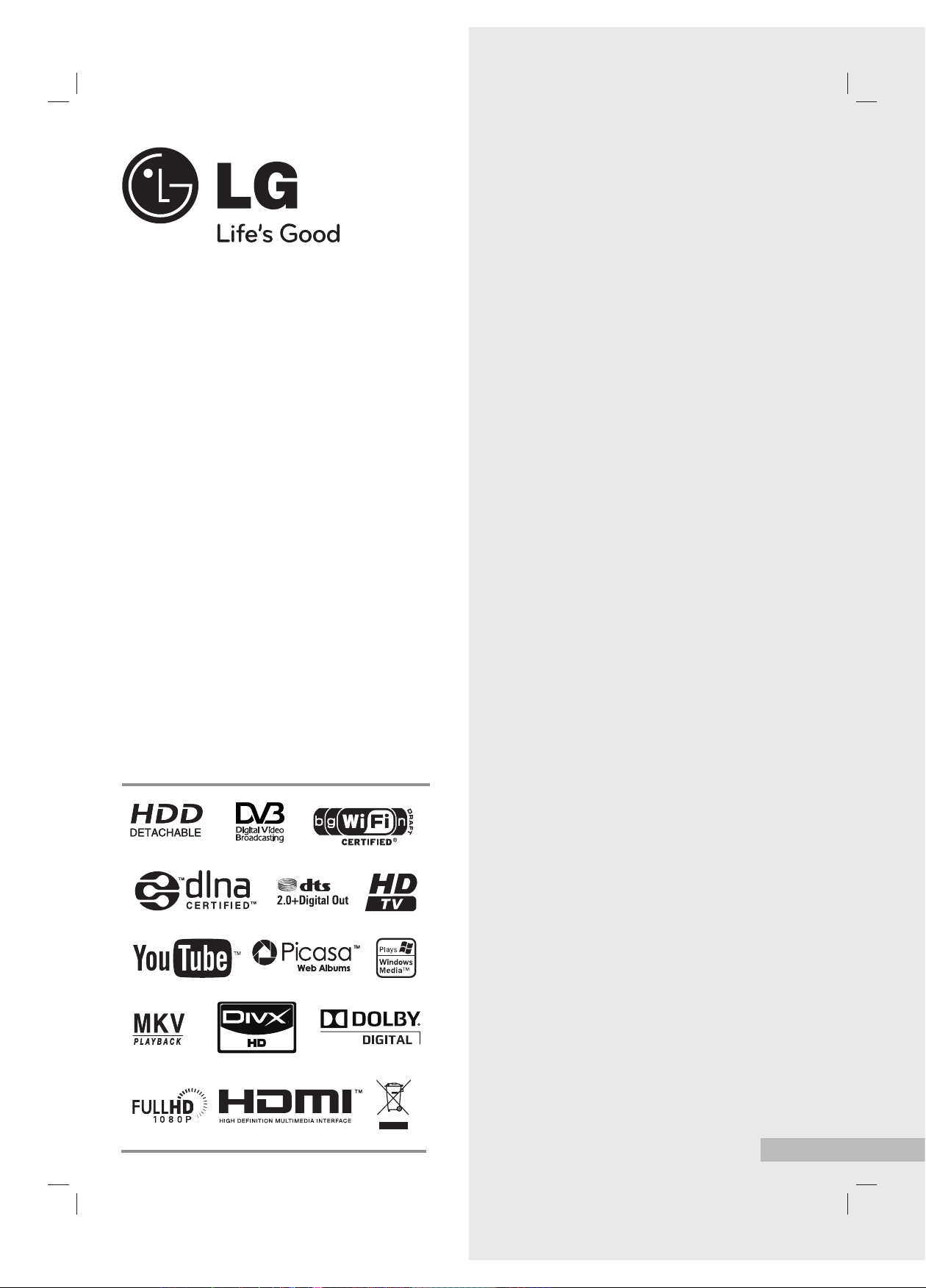
MEDIA STATION
Network Twin HD Recorder
MS450H
Da biste obezbedili pravilno korišćenje ovog proizvoda,
molimo vas pročitajte pažljivo ovo uputstvo za rukovanje
i ponovo ga pregledajte kad god vam nešto zatreba.
SRPSKI
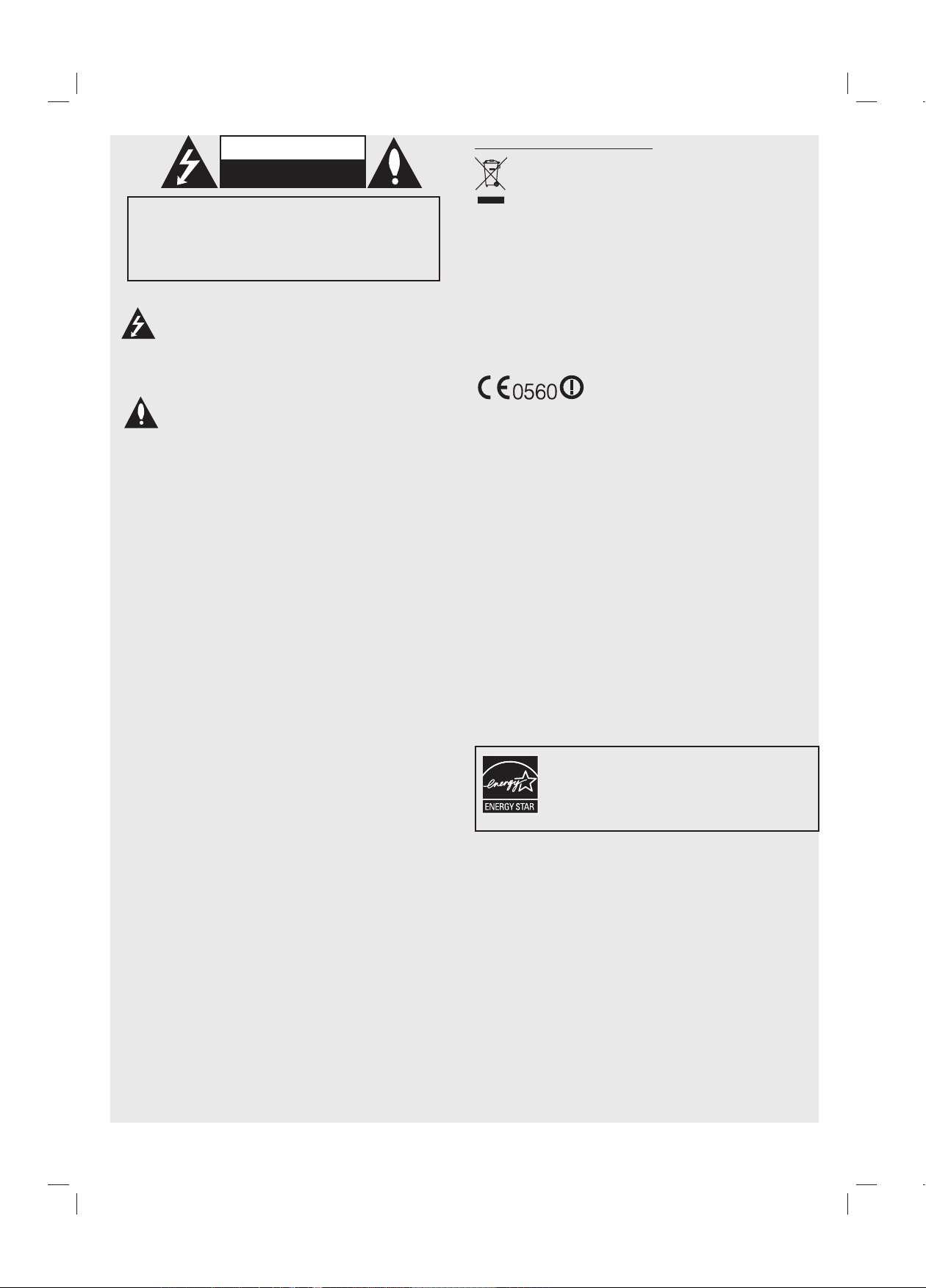
OPREZ
NE OTVARAJTE, RIZIK OD
STRUJNOG UDARA
OPREZ: DA BISTE SMANJILI RIZIK OD STRUJNOG
UDARA, NEMOJTE DA SKIDATE POKLOPAC (ILI
ZADNJU STRANU) OVOG UREĐAJA. UNUTRA NEMA
DELOVA KOJE MOŽE SAM KORISNIK DA POPRAVLJA.
OBRATITE SE KVALIFIKOVANOM OSOBLJU SERVISA.
Simbol munje unutar jednakostraničnog trougla
upozorava korisnika na prisustvo opasnog
neizolovanog napona unutar proizvoda koji može biti
dovoljan da stvori određeni rizik od strujnog udara.
Uzvičnik unutar jednakostraničnog trougla upozorava
korisnika na važne instrukcije o radu i održavanju
(servisu) koje se mogu naći u uputstvu koje prati
uređaj.
UPOZORENJE: DA BISTE SPREČILI POJAVU POŽARA ILI
STRUJNI UDAR, NE IZLAŽITE OVAJ UREĐAJ KIŠI ILI VLAGI.
UPOZORENJE: Nemojte instalirati ovu opremu u nekom
skučenom prostoru kao što su na primer police za knjige ili u
nekim sličnim elementima.
OPREZ: Aparat ne treba da se izlaže vodi (kapanju ili prskanju), a
ne treba ni da se na njega stavljaju predmeti koji sadrže tečnosti
kao što su napr. vaze.
UPOZORENJE koje se odnosi na električni kabl
Za većinu uređaja se preporučuje da se povežu prema
električnom kolu koje im je namenjeno;
tj. jedna utičnica treba da napaja samo taj uređaj i ne treba da
ima dodatnih priključaka ili kola koja se granaju. Da biste bili
sigurni u vezi ovoga, proverite na strani sa specikacijama u
ovom uputstvu za rukovanje.
Ne preopterećujte zidne utičnice. Preopterećene, rasklimane ili
oštećene utičnice, produžni nastavci, iskrzani električni kablovi,
oštećene ili naprsle izolacije i slična oštećenja su opasni.
Bilo koje od ovih stanja može dovesti do električnog udara ili
požara.
Zato povremeno proverite kabli vašeg uređaja, i ako njegov izgled
ukazuje na oštećenje ili popuštanje u smislu kvaliteta, isključite
ga, i nemojte koristiti uređaj, a kabli neka vam zameni ovlašćeni
serviser.
Zaštitite električni kabl od zičkog ili mehaničkog lošeg
postupanja sa njim, kao što su: uvrtanje, uvijanje, priklještenje,
zatvaranje vrata preko njega ili gaženja po njemu.
Obratite posebnu pažnju na priključke, utičnice na zidu i mesto
gde kabl izlazi iz uređaja.
Da biste isključili uređaj sa napajanja, izvucite utikač iz utičnice.
Kada instalirate uređaj, obezbedite da je priključak lako dostupan.
Odlaganje vašeg starog uređaja
1. Kada se na uređaju nalazi ovaj simbol sa precrtanom
kantom za đubre, to onda znači da proizvod podleže
evropskim smernicama European Directive 2002/96/
EC.
2. Svi električni i elektronski proizvodi treba da se
odlažu posebno od gradskog smeća, na mestima
koja su označena od strane države ili lokalnih vlasti.
3. Pravilno odlaganje vaših starih uređaja će pomoći
sprečavanju eventualnih negativnih posledica na
okolinu i ljudsko zdravlje.
4. Za detaljnije informacije o odlaganju starih uređaja,
molimo vas da kontaktirate vaše gradske vlasti,
komunalnu službu ili prodavnicu u kojoj ste kupili svoj
uređaj.
Napomena Evropske Unije u vezi
bežičnih proizvoda
Proizvodi koji nose oznaku CE podležu
smernicama R&TTE Directive (1999/5/
EC), EMC Directive (2004/108/EC) i Low
Voltage Directive (2006/95/EC) izdatih od
strane Komisije Evropske zajednice. Samo
za korišćenje u zatvorenim prostorijama.
Usklađenost sa ovim direktivama podrazumeva saglasnost i sa
sledećim Evropskim Normama (u zagradama su ekvivalentni
međunarodni standardi i propisi):
• EN 55022 (CISPR 22) - Elektromagnetna interferencija
• EN 55024 (IEC61000-4-2,3,4,5,6,8,11) - Elektromagnetni
imunitet
• EN 60065 (IEC 60065) - Sigurnosni zahtevi
• EN 300 328 - Tehnički zahtevi za radio opremu
• 301 489-1 i EN 301 489-17- Opšti EMC zahtevi za radio
opremu
Predstavnik za Evropu:
LG Electronics Service Europe B.V.
Veluwezoom 15, 1327 AE Almere, The Netherlands
(Tel : +31-036-547-8940)
Kao partner programa ENERGY STAR
®
,
LG je čvrsto opredeljen u nastojanju
da ovaj proizvod ili drugi modeli ovog
proizvoda ispune zahteve ENERGY
STAR®-a u vezi energetske ekasnosti.
ENERGY STAR® je registrovana američka (U.S.)
trgovačka marka.
2
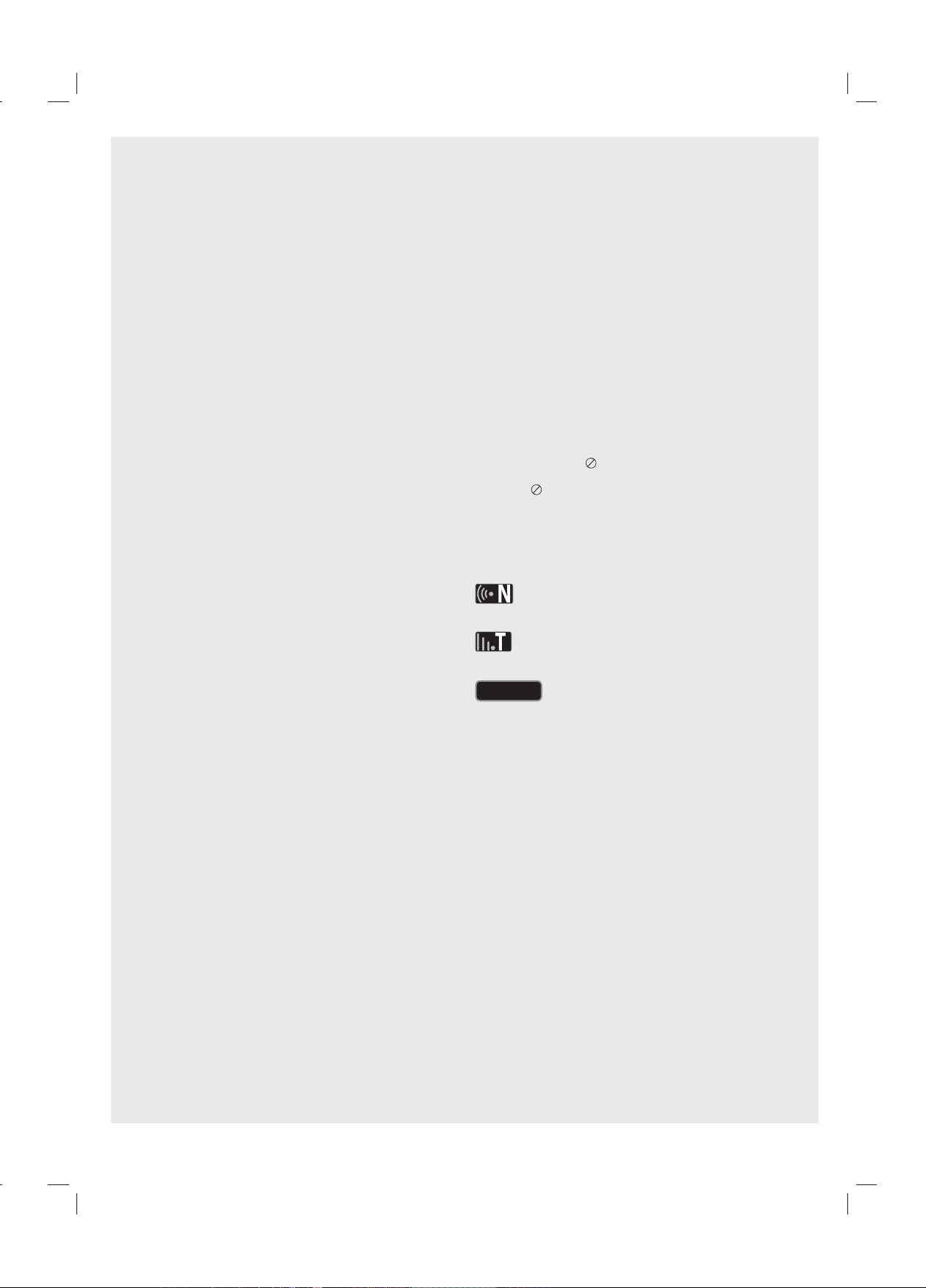
Autorska prava
l Oprema za snimanje treba da se koristi samo za
zakonito kopiranje i savetuje vam se da pažljivo
proverite šta je po zakonu legalno kopiranje u zemlji
u kojoj to radite. Kopiranje materijala sa zaštićenim
autorskim pravom, kao što su filmovi ili muzika je
nezakonito, osim ako to nije učinjeno nekim legalnim
izuzećem ili saglasno prema pravima vlasnika.
l Ovaj proizvod sadrži objedinjenu tehnologiju zaštite
autorskih prava koji su zaštićeni metodom koju
proklamuju određeni U.S. patenti i druga intelektualna
prava vlasnika korporacije Macrovision Corporation
i drugih vlasnika. Korišćenje ove tehnologije zaštite
autorskih prava mora biti autorizovano od strane
korporacije Macrovision i odnosi se na kućnu i
drugu ograničenost gledanja osim ako nije drugačije
propisano. Promena elektronike ili brisanje zaštite se
zabranjuje.
l KORISNICIMA TREBA NAPOMENUTI DA NISU SVI
TELEVIZORI VISOKE DEFINICIJE KOMPATIBILNI
SA OVIM PROIZVODOM I MOGU DOVESTI DO
IZOBLIČENJA U SLICI. U SLUČAJU PROBLEMA U
SLICI - 625 PROGRESSIVE SCAN, PREPORUČUJE
SE DA KORISNIK PREBACI IZLAZ NA 'STANDARD
DEFINITION'. AKO IMA NEKIH PITANJA U VEZI
KOMPATIBILNOSTI NAŠEG TV APARATA SA OVIM
MODELOM 625p, MOLIMO KONTAKTIRAJTE NAŠ
KORISNIČKI SERVIS CENTAR.
“HD TV” logo je trgovačka marka organizacije
DIGITALEUROPE.
Trademark of DVB Digital video Broadcasting Project
(1991 to 1996)
UPOZORENJE:
l Medija sadržaj koji uključuje, ali nije ograničen samo
na materijale za emitovanje, filmove, muziku i slike je
zaštićen autorskim pravom i pravom da se snimanje
i reprodukcija ovakvih sadržaja mogu izvoditi samo
uz dozvolu i saglasnost vlasnika autorskog prava. LG
nema pravo da daje takve dozvole. Odobrenje treba
uvek da se traži od vlasnika tih autorskih prava.
l Audio i Video snimke i kopije koje pravite korišćenjem
ovog uređaja su samo za vašu ličnu i nekomercijalnu
upotrebu. Možete ih prodati, pozajmiti ili iznajmiti
drugima. LG nije odgovoran za eventualne kazne ili
štetu nanetu korišćenjem ovog uređaja.
O simbolu
Simbol “ ” se može pojaviti na displeju vašeg TV-a u
toku rada i ukazuje na to da ta funkcija nije moguća na
ovom rekorderu ili nekom drugom specifičnom medijumu.
Simboli korišćeni u ovom uputstvu
Licence
Proizvedeno pod licencom Dolby laboratorija.
Dolby i dvostruki-D simbol su trgovačke marke Dolby
laboratorija.
Proizvedeno pod licencom U.S. patenata pod brojevima:
5,451,942; 5,956,674; 5,974,380; 5,978,762; 6,487,535
i drugih U.S. i svetskih patenata izdatih ili u postupku
izdavanja. DTS i DTS 2.0+ Digital Out su registrovane
trgovačke marke, pri čemu su DTS logo i simbol trgovačke
marke korporacije DTS, Inc. © 1996-2008 DTS, Inc.
Sva prava su zadržana.
HDMI, HDMI logo i High-Definition Multimedia Interface
su trgovačke marke ili registrovane trgovačke marke
HDMI sa licencom LLC.
YouTube je registrovana trgovačka marka korporacije
Google Inc.
Picasa web album je trgovačka marka korporacije Google
Inc.
DLNA i DLNA CERTIFIED su trgovačke marke i/ili
uslužne marke mrežne alijanse Digital Living Network
Alliance.
WIFI SERTIFIKAT 802.11n koji se zasniva na nacrtu Draft
2.0.
Draft 2.0 se odnosi na verziju standarda IEEE 802.11n
koji još nije ratifikovan, a koji se zasniva na Wi-Fi alijansi
od juna 2007. godine.
Ukazuje na specijalne napomene i radne karakteristike.
Ukazuje na savete i upute za što lakši rad.
Pažnja
Ukazuje na rizik od kvara na samom rekorderu ili o
mogućnosti drugih materijalnih oštećenja.
3
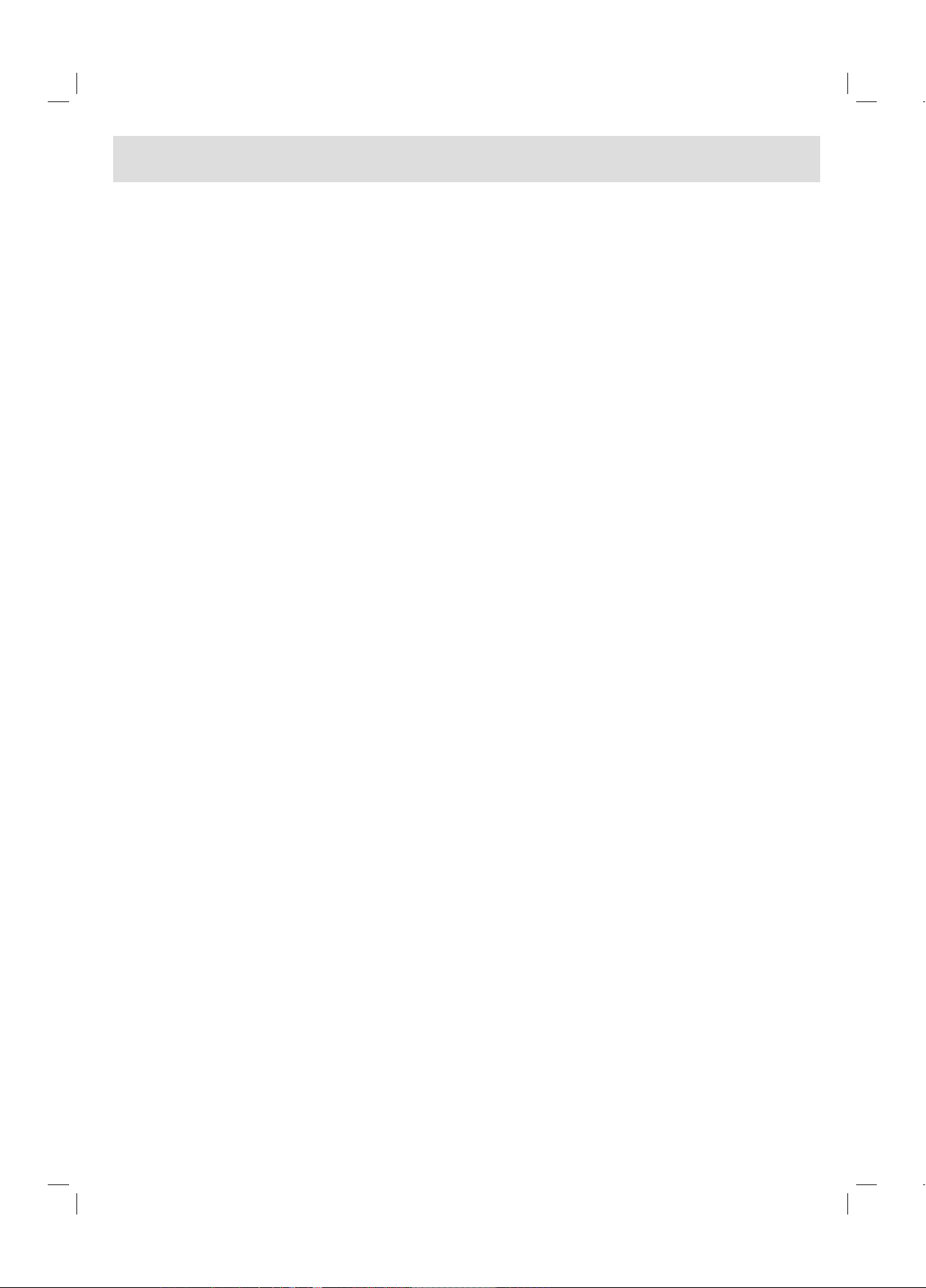
Sadržaj
Zahtevi fajlova............................................................................5
Kompatibilnost fajlova .................................................................. 5
Home Menu ................................................................................6
Daljinski upravljač .....................................................................8
Glavni deo uređaja ....................................................................9
Pregled međusobnih veza ......................................................10
Povezivanje na TV aparat ..........................................................10
(Opcija A) Najbolji kvalitet – HDMI veza (audio i video) ..............11
(Opcija B) Odličan kvalitet – Komponentna video i stereo audio
veza ............................................................................................ 12
(Opcija C) Povezivanje na TV (Composite ili Scart) ................... 12
Povezivanje na pojačavač .......................................................... 13
Povezivanje na mrežu .............................................................14
Povezivanje na žičanu mrežu ..................................................... 14
Povezivanje na bežičnu (wireless) mrežu ..................................16
Vodič za podešavanje (Setup Wizard - Initial install) ...........20
DTV ........................................................ 21
Instalacija DTV antene ............................................................21
Podešavanja za Digitalnu televiziju .......................................22
Izbor regiona............................................................................... 22
Automatsko skeniranje programa ............................................... 22
Ručno skeniranje programa .......................................................22
Uređivanje liste programa........................................................... 23
Postavka sistema zaključavanja ................................................. 23
Postavljanje nove lozinke ........................................................... 23
Podešavanje nivoa ocenjivanja TV programa ............................ 24
Podešavanje jačine antene ........................................................24
Podešavanje trajnog Timeshift-a ................................................ 24
Postavka lokacije memorije za snimanje .................................... 24
Korišćenje digitalnih TV funkcija ...........................................25
Gledanje digitalne televizije ........................................................ 25
Podešavanje jačine zvuka audio izlaza ...................................... 25
Menjanje digitalnih TV programa ................................................ 25
Podešavanje omiljenih programa ............................................... 25
Gledanje informacija o programu ...............................................25
Izbor DTV audio jezika ...............................................................25
Izbor jezika titla DTV-ja ............................................................... 26
Prikaz EPG displeja (Electronic Programme Guide – Elektronski
pregled programa) ...................................................................... 26
Ručno korišćenje timeshift funkcije ............................................26
Korišćenje trajnog timeshift-a ..................................................... 27
Korišćenje teleteksta (Gledanje teleteksta) ................................ 27
Snimanje TV programa ...........................................................28
Normalno snimanje..................................................................... 28
Dvostruko snimanje programa.................................................... 28
Ručno snimanje u neko tačno određeno vreme (Manual) .......... 28
Timer Recording prema eletronskom rasporedu EPG ...............29
Poništavanje funkcije timer recording ......................................... 29
Provera istorije tajmera............................................................... 29
Podešavanje funkcije timer recording......................................... 30
Trenutno snimanje tajmerom ...................................................... 30
Medija fajlovi ......................................... 31
Funkcije reprodukcije .............................................................32
Opšte osobine reprodukcije ........................................................ 32
Sortiranje snimljenih naslova ...................................................... 32
Reprodukcija kadar po kadar...................................................... 33
Brzo premotavanje unapred ili unazad ....................................... 33
Usporavanje brzine reprodukcije ................................................ 33
Prelazak na sledeći/prethodni fajl ............................................... 33
Nastavak reprodukcije ................................................................ 33
Uvećanje slike prilikom reprodukcije ..........................................33
Izbor jezika titla ........................................................................... 33
Izbor koda jezika titla .................................................................. 33
Izbor audio jezika........................................................................ 34
Ponavljanje reprodukcije ............................................................34
Reprodukcija u neko tačno određeno vreme .............................. 34
Dodavanje fajlova na Playlist-u ..................................................34
Brisanje fajla/foldera sa liste ....................................................... 34
Zadavanje naziva fajlova ............................................................ 35
Reprodukcija selektovanih fajlova .............................................. 35
Izbor brzine za slajd šou ............................................................. 35
Izbor efekata za slajd šou ........................................................... 35
Slušanje muzike dok ide slajd šou.............................................. 35
Reprodukcija fajlova sa vašeg PC-ja .....................................36
Pristup vašem PC-ju ................................................................... 36
Uređivanje prečica [My_Shortcuts] ............................................. 36
Korišćenje funkcije kopiranja fajla [File Copy] .....................37
Kopiranje ili premeštanje fajlova/foldera ..................................... 37
Brisanje fajlova/foldera ............................................................... 37
DLNA ...................................................... 38
DLNA karakteristike ................................................................38
Napomene u vezi DLNA karakteristika ....................................... 38
Instalacija softvera Nero MediaHome 4 Essentials .................... 39
Deljenje fajlova i foldera .............................................................39
Rad sa DLNA ...........................................................................40
Glavne operacije......................................................................... 40
YouTube™ ............................................. 41
Rad sa YouTube™ ..................................................................41
Glavne operacije......................................................................... 41
Pretraga YouTube video snimaka ............................................... 42
Selekcija lokalnih sajtova............................................................ 42
Picasa ................................................... 43
Rad sa Picasa Web Albums ....................................................43
Glavne operacije......................................................................... 43
Slike iz Picasa Web Albums ....................................................... 44
Pregled vašeg Picasa Web Albums ............................................ 44
Brisanje identikacije ID sa ID Liste ...........................................44
Setup ...................................................... 45
Glavne Setup operacije ...........................................................45
DTV postavke ............................................................................. 45
Audio postavke ........................................................................... 46
Podešavanja displeja.................................................................. 46
Postavke za snimanje................................................................. 47
Postavka mreže .......................................................................... 47
Postavka sistema .......................................................................48
Ostale postavke .......................................................................... 48
Reference .................................................................................49
Update softvera preko interneta ................................................. 49
Update softvera preko ugrađenog tjunera .................................. 49
Formatiranje hard diska .............................................................. 49
Instalacija spoljašnjeg hard diska ............................................... 50
Unutrašnji/spoljašnji hard disk .................................................... 51
Priključivanje USB jedinice ......................................................... 51
Upravljanje televizorom pomoću daljinskog upravljača .............. 52
Kodovi televizora koji se mogu kontrolisati ................................. 53
Rešavanje problema................................................................... 55
Specikacije................................................................................ 57
VAŽNE INFORMACIJE O MREŽNIM USLUGAMA ..................58
Napomene u vezi open source softvera ................................59
4
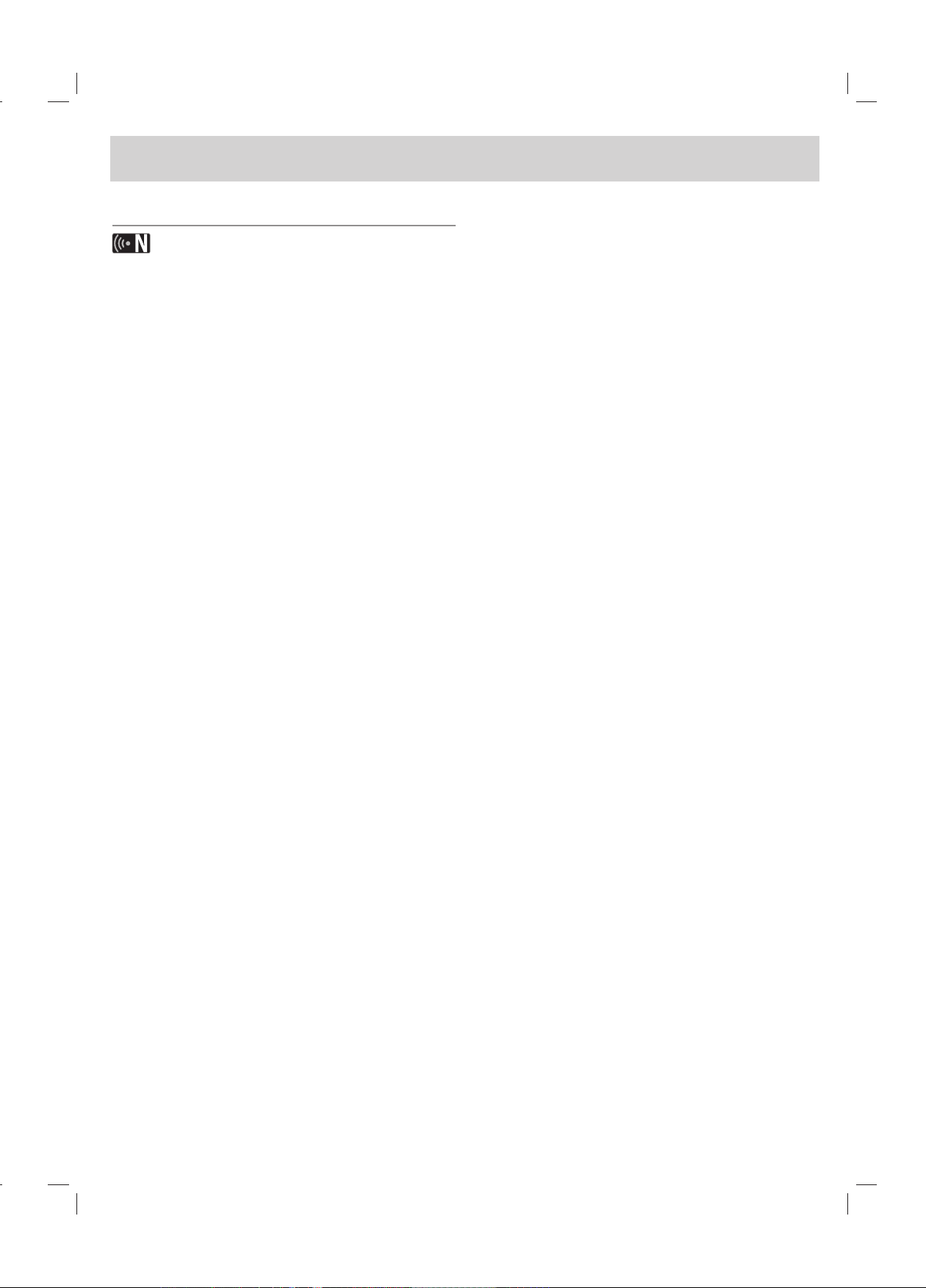
Zahtevi fajlova
Kompatibilnost fajlova
l Zbog toga što su kompatibilnost i mogućnosti funkcija
reprodukcije sa menija [DLNA] testirani na okruženju
bundle DLNA servera (Nero Media Home 4 Essentials),
zahtevi fajlova i funkcija reprodukcije sa menija [DLNA]
mogu da se razlikuju zavisno od medija servera.
l Zahtevi fajlova sa ove strane nisu uvek kompatibilni sa
DLNA.
l Ovaj uređaj može da prepozna naziv fajla/foldera koji
ima manje od 512 karaktera uključujući i naziv putanje.
l Ovaj uređaj može prepoznati neko ime u folderu koji ima
manje od 4000 fajlova/foldera.
l Zavisno od veličine i broja fajlova, može proći i nekoliko
minuta da bi se učitao sadržaj sa nekog medijuma.
Filmovi
• Moguće rezolucije: 1920 x 1080 piksela (širina x visina).
• Nazivi fajlova filmova i nazivi titlova mogu da imaju do 50
karaktera.
• Podržane ekstenzije: “.avi”, “.divx”, “.mpg”, “.mpeg”, “.m2ts”,
“.mp4”, “.mkv”, “.wmv”, “.ts”, “.xvid”, “.asf”, “.mov”, “.trp”,
“.dat”, “.flv”, “.mts”, “.tp”
• Podržana kodiranja: DIVX3.xx, DIVX4.xx, DIVX5.xx, XVID,
DIVX6.xx (samo standardna reprodukcija),
MPEG1/2, H.264/MPEG-4 AVC, WMV9, VC-1
• Može se desiti da se na ovom uređaju ne mogu puštati fajlovi
koji nisu na listi kodiranih, čak i kada njihove ekstenzije
odgovaraju onima navedenim gore.
• Filmovi koji se mogu puštati: SubRip (.srt / .txt), SAMI (.smi),
SubStation Alpha (.ssa/.txt), MicroDVD (.sub/.txt), SubViewer
2.0 (.sub/.txt), VobSub (“.idx” i “.sub” fajlovi bi trebalo da budu
zajedno u medijumu )
• Audio formati koji se mogu puštati: “Dolby Digital”, “DTS”,
“MP3”, “WMA”, “AAC”
• Nisu svi WMA audio formati kompatibilni sa ovim rekorderom.
• Sampling frekvencija u opsegu 8-48 kHz (MP3) i u opsegu
32-48 kHz (WMA)
• Bit rate: u opsegu 8-320 kbps (MP3) i u opsegu 192-48 kbps
(WMA)
• Ovaj plejer podržava H.264/MPEG-4 AVC profil Main, na
nivou visine 4.1 (High at Level 4.1) i Baseline na nivou 3.1
(Baseline at Level 3.1)
• Ako je fajl na višem nivou, rekorder će vas pitati da li želite
da ga pustite ili ne.
• Prikaz titla sa DLNA je jedino moguć za okruženje bundle
DLNA servera (Nero Media Home 4 Essentials).
• Ovaj rekorder ne podržava fajlove snimljene pomoću
GMC (GMC: Global Motion Compensation - Globalna
kompenzacija pokreta).
Muzički fajlovi
• Ekstenzije fajlova: “.mp3”, “.wma”,“.aac”,“.ogg”, “.asf”, “.flac”,
“.mp4”
• Sampling frekvencija: u opsegu 8-48 kHz (MP3) i u opsegu
32-48 kHz (WMA)
• Bit rate: u opsegu 8-320 kbps (MP3) i 32-192 kbps (WMA)
• Ovaj rekorder ne podržava ID3 Tag ugrađen u MP3 fajl.
• Može se desiti da ukupno vreme reprodukcije na ekranu ne
bude tačno za VBR fajlove.
• Ukupno vreme reprodukcije se ne prikazuje za “.aac” i “.flac”
fajlove.
Fajlovi slika
• Ekstenzije fajlova: “.jpg”, “.jpeg”, “.bmp”, “.png”, “.gif”, “.tif/
tiff”
• Fajlovi slika sa ekstenzijama “.png” “.gif” ili “.tif” nisu u
potpunosti podržani na ovom rekorderu. Od njih su podržani
samo osnovni formati.
•
Preporučene veličine:
Manje od 4,000 x 3,000 x 24 bit/pixel
Manje od 3,000 x 3,000 x 32 bit/pixel
• Progresivna kompresija i kompresija bez gubitaka fajlova
slika nisu podržane.
5
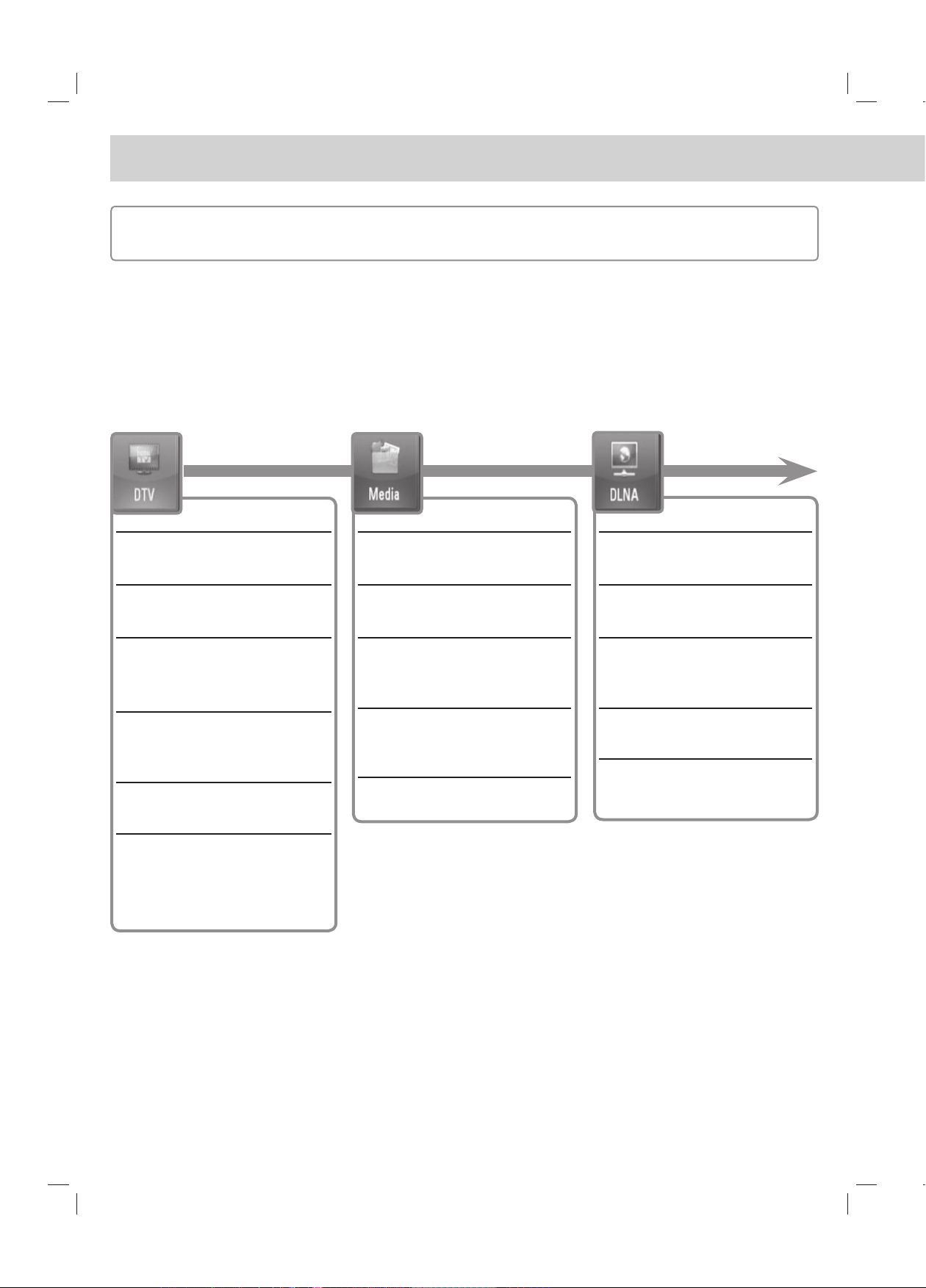
Home Menu
Start funkcije HOME
Da biste imali pristup brojnim funkcijama na serveru, pritisnite dugme ‘’HOME’’ na daljinskom upravljaču.
Setup Wizard
(strana 20)
Instalacija DTV antene
(strana 21)
Podešavanja za Digitalnu
televiziju
(strane 22-24)
Korišćenje digitalnih TV
funkcija
(strane 25-27)
Snimanje TV programa
(strane 28-30)
Zahtevi fajlova
(strana 5)
Funkcije reprodukcije
(strane 32-35)
Reprodukcija fajlova sa vašeg
PC-ja
(strana 36)
Korišćenje funkcije kopiranja
fajla [File Copy]
(strana 37)
Povezivanje na mrežu
(strane 14-19)
DLNA karakteristike
(strana 38)
Instalacija softvera Nero
MediaHome 4 Essentials
(strana 39)
Rad sa DLNA
(strana 40)
6
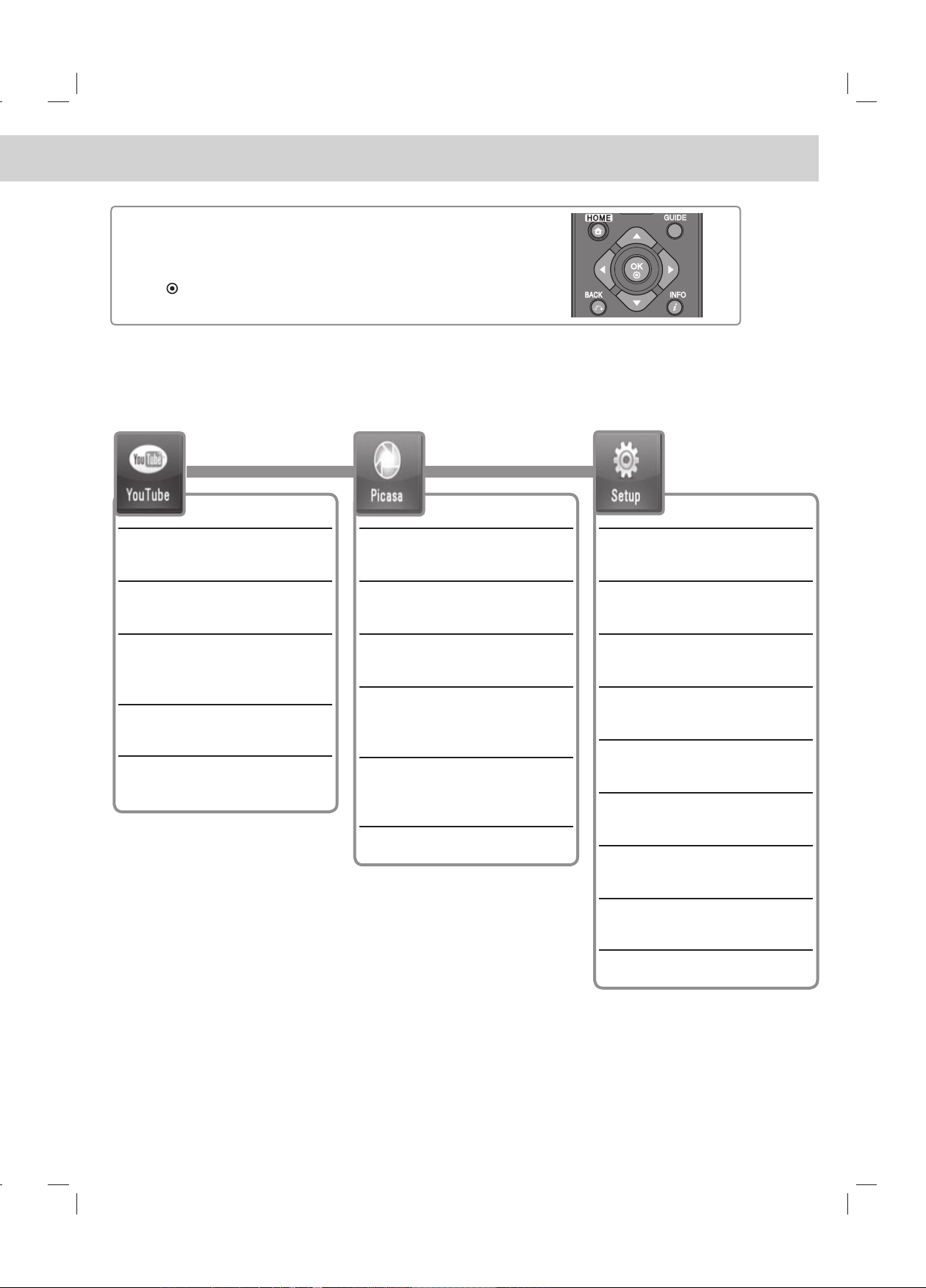
Osnovne operacije sa dugmadima
- HOME : Ulaz u meni HOME ili izlaz iz njega.
-
b / B : Koriste se za navigaciju po ekranu.
- OK (
- BACK (
): Potvrđuje selekciju iz menija.
O): Izlazak iz menija.
Rad sa YouTube
(strana 41)
Glavne operacije
(strana 41)
Pretraga YouTube video
snimaka
(strana 42)
Selekcija lokalnih sajtova
(strana 42)
Rad sa Picasa Web Albums
(strana 43)
Glavne operacije
(strana 43)
Slike iz Picasa Web Albums
(strana 44)
Pregled vašeg Picasa Web
Albums
(strana 44)
Brisanje identikacije ID sa ID
Liste
(strana 44)
Glavne Setup operacije
(strana 45)
DTV postavke
(strana 45)
Audio postavke
(strana 46)
Podešavanja displeja
(strane 46-47)
Postavke za snimanje
(strana 47)
Postavka mreže
(strana 47)
Postavka sistema
(strana 48)
Ostale postavke
(strana 48)
7
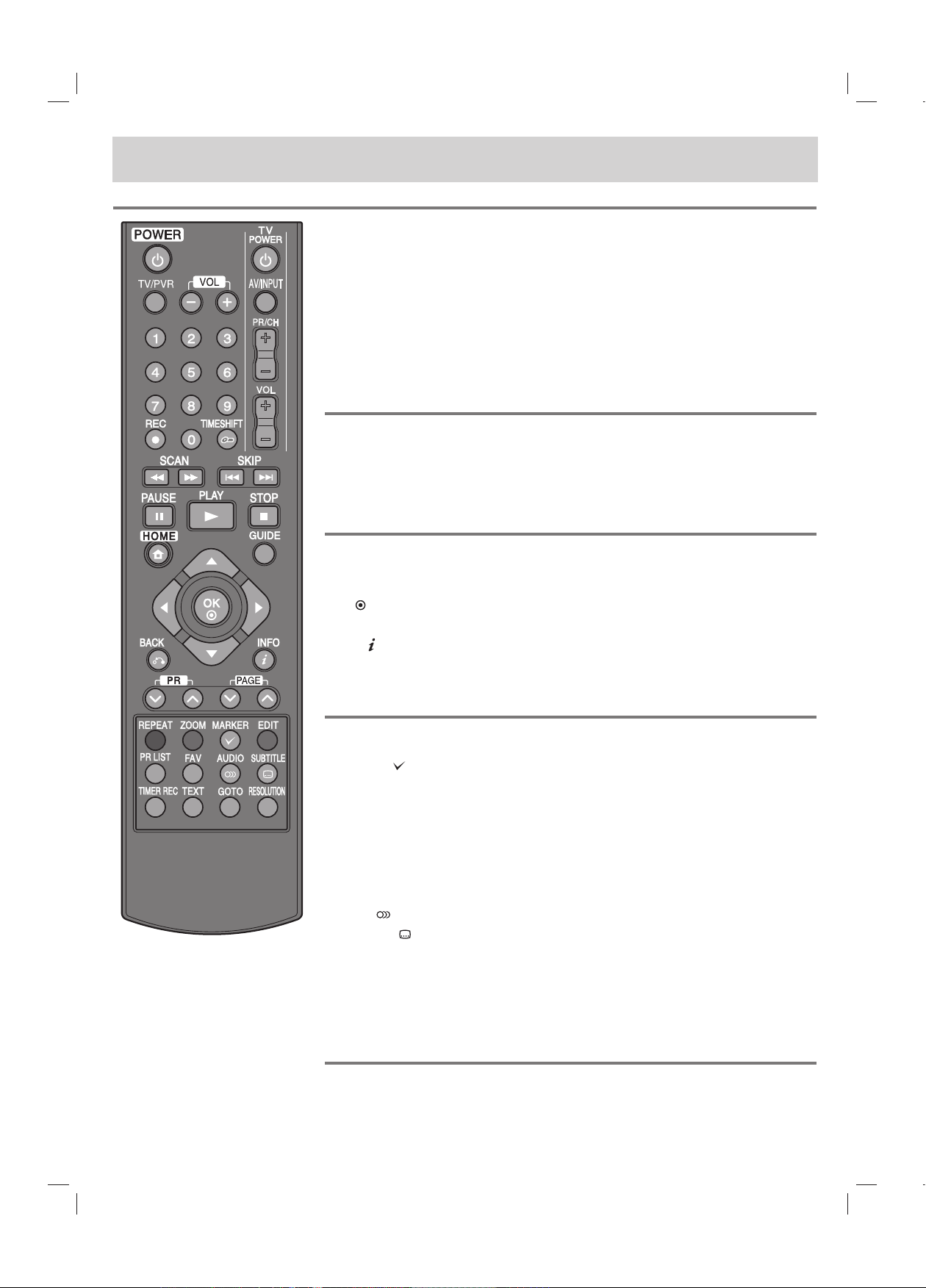
Daljinski upravljač
POWER (1): Uključuje i isključuje rekorder (ON ili OFF).
TV/PVR: Za pregled kanala selektovanih preko tjunera rekordera ili TV tjunera.
VOL (- / +): Podešava nivo jačine zvuka rekordera.
Dugmad za TV kontrolu: Pomoću daljinskog upravljača možete da upravljate
nivoom jačine zvuka, izvorom ulaza i uključivanjem vašeg TV-a (pogledajte stranu
52).
Numerisana dugmad 0-9: Selektuju neku numerisanu opciju iz menija.
REC (z): Započinje snimanje ili kopiranje.
TIMESHIFT: Aktivira pauzu prilikom reprodukcije da bi se prikazao program uživo.
m / M (SCAN): Traži unapred ili unazad.
. / > (SKIP): Prelazak na sledeću ili prethodnu traku/fajl.
X (PAUSE): Pauza.
B (PLAY): Započinje reprodukciju.
x (STOP): Zaustavlja reprodukciju
HOME: Ulaz u meni HOME ili izlaz iz njega.
GUIDE: Prikazuje EPG meni.
b / B / v / V (levo/desno/gore/dole): Koriste se za navigaciju na ekranu.
OK ( ): Potvrđuje se izbor menija ili se prikazuje programska lista.
BACK (O): Izlazak iz menija ili povratak na prethodni korak.
INFO ( ): Prikaz ili zatvaranje displeja.
PR (U / u): Skanira memorisane kanale.
PAGE (U / u): Prelazak na sledeći ili prethodni sadržaj/TV listu.
REPEAT: Ponavljanje željene sekcije ili sekvence.
ZOOM: Prikaz ili zatvaranje menija [ZOOM].
MARKER ( ): Koristi se za selekciju većeg broja fajlova ili foldera kod nekih
operacija.
EDIT: Prikazuje meni za uređivanje (editovanje)
Dugmad u boji: Koriste se za menije [MOVIE], [PHOTO] i [MUSIC] ili kada se
prikaže EPG ekran. Funkcija svakog od dugmeta će biti prikazana na ekranu, a
prikazuju se izmene zavisne od ekrana .
PR LIST: Prikaz programske liste.
FAV: Prikaz omiljene programske liste.
AUDIO ( ): Selekcija audio jezika ili audio kanala.
SUBTITLE ( ): Selektuje jezik titla.
TIMER REC: Prikaz menija [Timer Recording].
TEXT: Prelazak između moda teleteksta i prikaza normalne televizije.
GOTO: Prikaz opcije pretrage vremena za vreme reprodukcije filma.
RESOLUTION: Postavlja se izlazna rezolucija za HDMI i COMPONENT VIDEO
OUT džekove. (Ovaj taster radi samo u modu gledanja televizije (TV watching
mode) ili u modu Home Menu.)
8

Glavni deo uređaja
PUSH / OPEN
a b c d e f g h
a Dugme 1 (POWER)
Uključuje i isključuje rekorder (ON ili OFF).
b Slot spoljašnjeg hard diska
Postavite spoljašnji hard disk ovde.
c Displej
Prikazuje tekući status rekordera.
d Senzor za daljinsko upravljanje
Usmerite daljinski upravljač rekordera na ovo mesto.
e RESET
Pritisnite ovo dugme da biste resetovali sve i postavili.
f z (REC.)
Započinje snimanje.
g PROG. v/V
Skanira memorisane kanale.
h USB Port
Priključite neku USB jedinicu.
a b cd e fg
h i j k l
a AC IN connector
Priključite dostavljeni kabli.
b USB Port
Priključite dostavljeni bežični Wireless LAN Adapter.
c LAN port
Priključite mrežu sa uvek aktivnom broadband
konekcijom.
d HDMI OUT
Povežite na TV sa HDMI ulazima. (Interfejs za digitalni
audio i video)
e COMPONENT VIDEO OUT (Y PB PR)
Povežite na TV sa Y PB PR ulazima.
fDIGITAL AUDIO OUT (COAXIAL)
Povežite na digitalnu (koaksijalnu) audio opremu.
g ANTENNA IN
Povežite antenu na ovaj priključak.
h VIDEO OUT
Povežite na TV sa video ulazima.
i AUDIO OUT (Levi/Desni)
Povežite na TV sa audio ulazima.
jDIGITAL AUDIO OUT (OPTICAL)
Povežite na digitalnu (optičku) audio opremu.
k ANTENNA OUT (TO TV)
Propušta signal sa ulaznog džeka antene ANTENNA
IN na vaš TV/monitor.
l SCART (TO TV)
Povežite na TV sa SCART džekom.
9
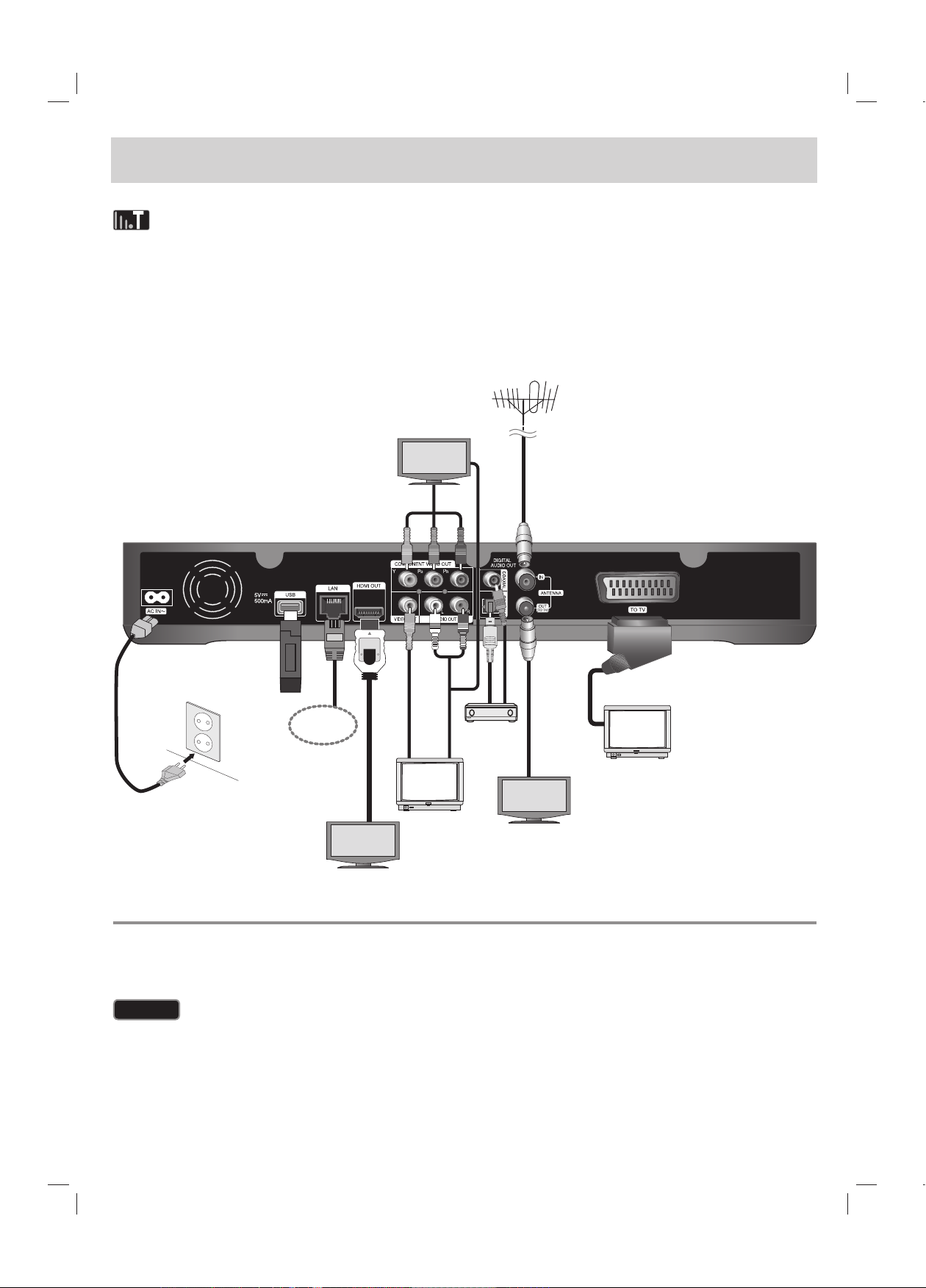
Broadband
Service
Pregled međusobnih veza
l Zavisno od televizora koji koristite i druge opreme koju želite da povežete, postoje različiti načini da povežete
rekorder. Koristite samo neku od veza opisanih na stranicama 11-13.
l Ako je potrebno, pogledajte uputstva i za TV, stereo sistem ili neki drugi uređaj da biste ostvarili najbolju konekciju.
Proverite da li ste isključili rekorder pre instalacije i povezivanja
Bežični LAN
adapter
Broadband
Service
Povezivanje na TV aparat
Napravite neku od sledećih veza, zavisno od mogućnosti opreme koju imate.
Povežite vaš TV prema jednoj od ponuđenih opcija A, B ili C.
Pažnja
l Obezbedite da je rekorder direktno povezan na TV. Podesite TV na odgovarajući ulaz video kanala.
l Ne povezujte AUDIO OUT džek rekordera na phono ulazni džek (record player) audio sistema.
l Ne povezujte rekorder preko video rekordera VCR. Slika se može izobličiti zbog sistema za zaštitu od kopiranja.
10
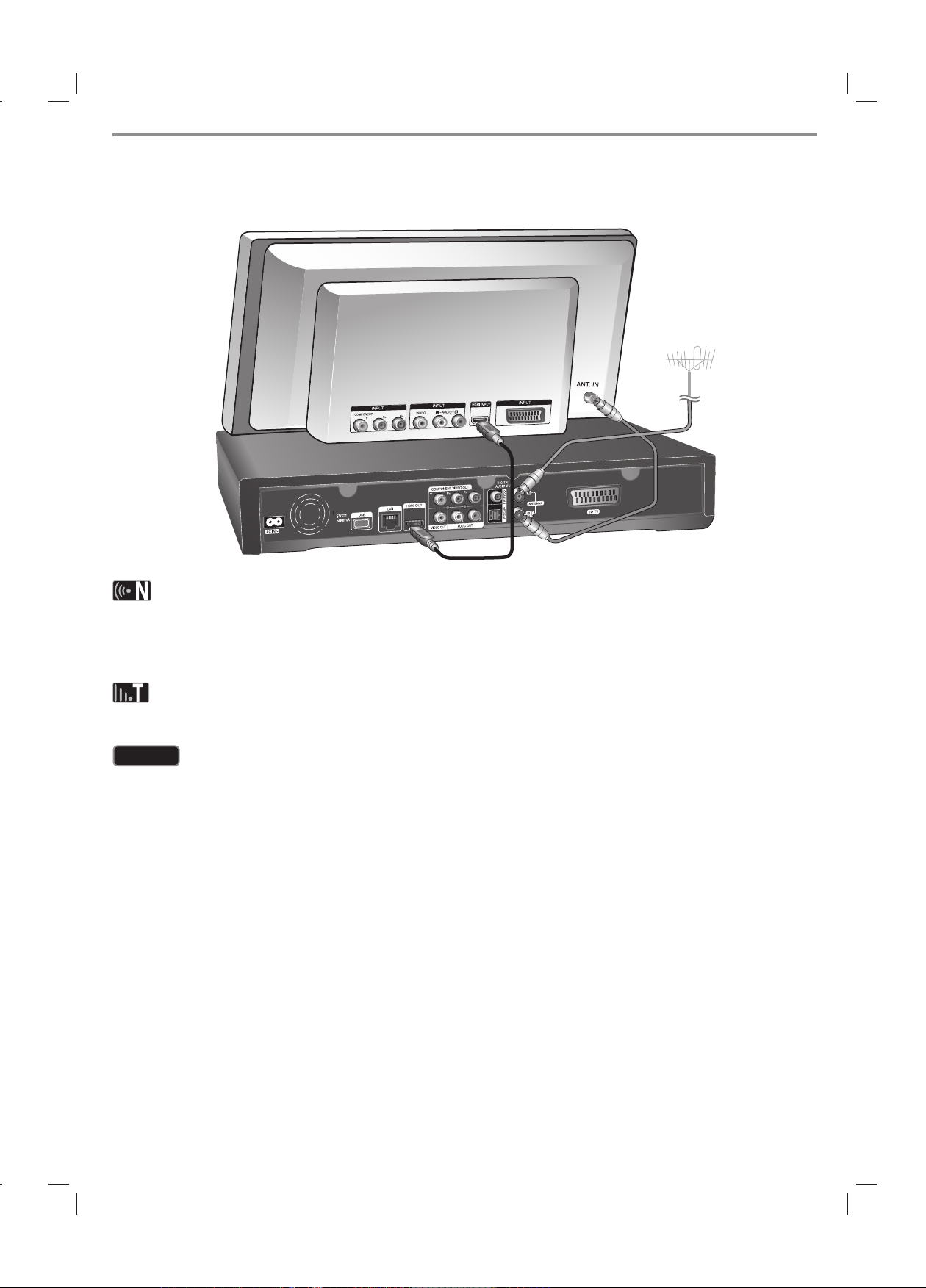
(Opcija A) Najbolji kvalitet – HDMI veza (audio i video)
Ako imate HDMI TV ili monitor, onda ih možete povezati na ovaj rekorder korišćenjem HDMI kabla H. Povežite HDMI
OUT džek na rekorderu sa HDMI džekom na HDMI kompatibilnom televizoru ili monitoru. Postavite izvor televizije na
HDMI (pogledajte o tome u uputstvu za televizor).
l Morate selektovati HDMI audio izlaz i maksimalnu sampling frekvenciju koju vaš TV prihvata i to korišćenjem opcije
[Digital Output] na meniju [Setup] (vidite stranu 46).
l Ako povezani HDMI uređaj ne prihvata audio izlaz sa rekordera, može se desiti da audio zvuk HDMI uređaja bude
izobličen ili da ga uopšte nema na izlazu.
l Kada koristite HDMI priključak, morate da promenite rezoluciju za HDMI izlaz pritiskom na dugme RESOLUTION u
modu gledanja televizije (TV watching mode) ili u modu Home Menu.
Pažnja
l Izmena rezolucije kada je veza već uspostavljena može dovesti do problema u radu. Da biste rešili problem, isključite
rekorder i uključite ga opet.
l Kada HDMI veza sa HDCP nije potvrđena, TV ekran je crne boje. U tom slučaju, proverite HDMI vezu, ili isključite
HDMI kabli.
l Ako na ekranu ima smetnji ili linija, molimo vas da proverite HDMI kabl (dužina je generalno ograničena na 4.5m)
Dodatne informacije o HDMI vezi
l Kada povezujete HDMI ili DVI kompatibilni uređaj obratite pažnju na sledeće:
- Pokušajte da isključite HDMI/DVI uređaj i ovaj rekorder. Zatim, uključite HDMI/DVI uređaj i neka prođe oko 30
sekundi, pa tek onda uključite ovaj rekorder.
- Video ulaz povezanog uređaja je postavljen korektno za ovaj uređaj.
- Povezani uređaj je kompatibilan sa 720x576p, 1280x720p, 1920x1080i ili 1920x1080p video ulazima.
l Neće svi HDMI ili DVI uređaji koji su kompatibilni sa HDCP raditi sa ovim rekorderom.
- Slika se neće prikazati ispravno kod uređaja koji nisu kompatibilni sa HDCP.
- Rekorder ne vrši reprodukciju i TV ekran postaje crn (zatamnjuje se).
11

(Opcija B) Odličan kvalitet – Komponentna video i stereo audio veza
Povežite COMPONENT VIDEO OUT džekove rekordera sa odgovarajućim ulaznim džekovima na TV-u pomoću Y PB
PR kablova C. Povežite levi i desni AUDIO OUT džek rekordera na audio levi i desni IN džek televizora pomoću audio
kablova A.
Kada ne možete koristiti ekran, rezoluciju za komponentni video izlaz, component VIDEO OUT, možete promeniti
pritiskom na dugme RESOLUTION u modu gledanja televizije (TV watching mode) ili u modu Home Menu (pogledajte o
tome u odeljku ‘Resolution’’ na strani 46).
(Opcija C) Povezivanje na TV (Composite ili Scart)
Povežite VIDEO OUT džek rekordera sa video ulaznim džekom na TV-u pomoću dostavljenog video kabla V. Povežite
levi i desni AUDIO OUT džek rekordera na audio levi i desni IN džek televizora pomoću dostavljenih audio kablova A.
Povežite jedan kraj scart kabla na AV1 SCART džek S na uređaju, a drugi kraj na odgovarajući ulazni džek na vašem
televizoru. Preko ove veze možete dobiti zajedno audio i video signale.
Ako koristite ovu vezu, postavite selektor izvora TV-a na VIDEO.
12
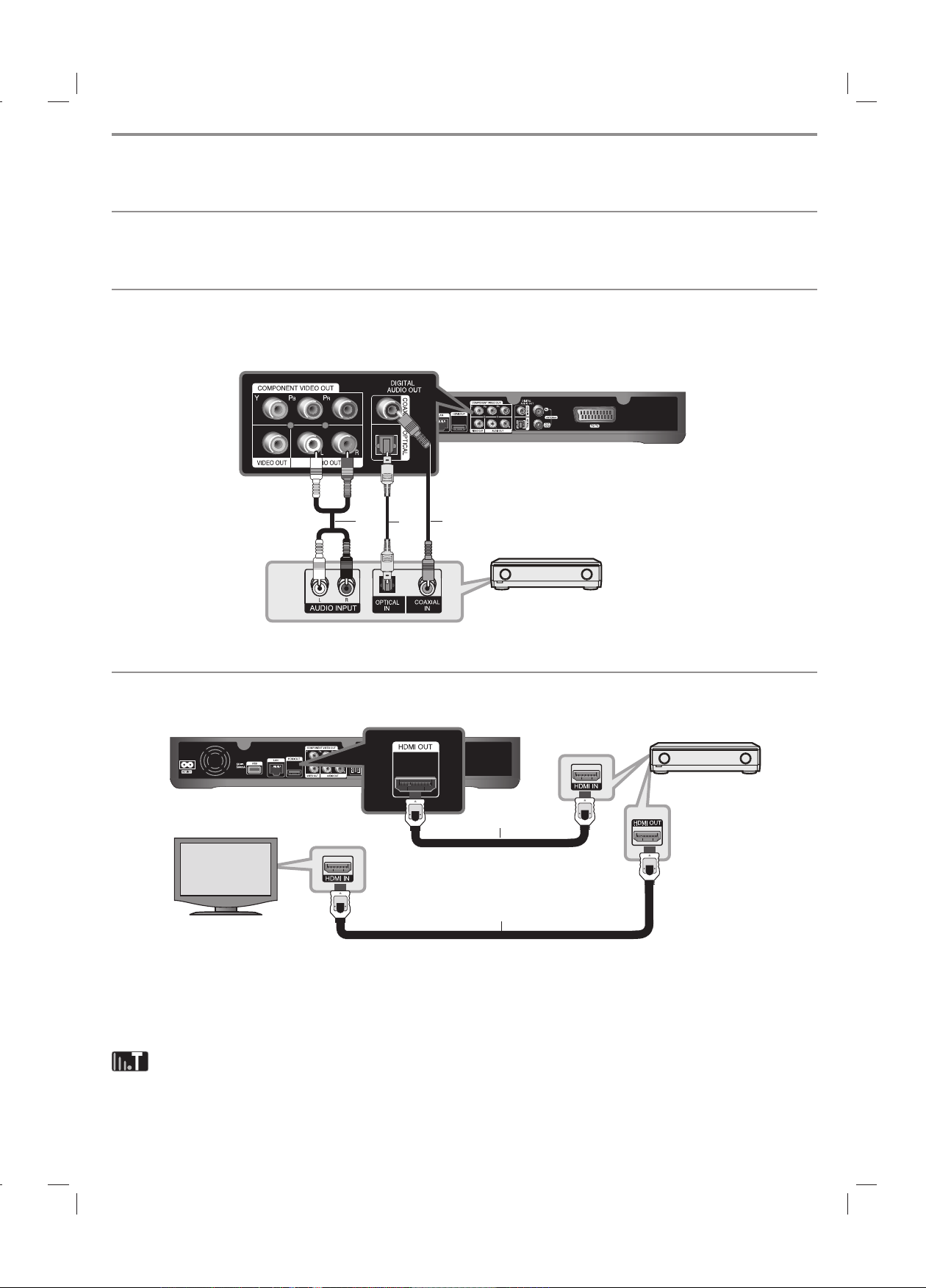
Povezivanje na pojačavač
A
O
X
H2
H1
Napravite neku od sledećih veza, zavisno od mogućnosti opreme koju imate.
Povezivanje na pojačavač preko 2-kanalnog audio izlaza
Povežite levi i desni 2 CH AUDIO OUT džek rekordera (A) na levi i desni audio ulazni džek na pojačavaču, prijemniku ili
stereo sistemu pomoću audio kablova.
Povezivanje na pojačavač preko digitalnog audio izlaza (optičkog ili koaksijalnog)
Povežite priključke digitalnih audio izlaza plejera DIGITAL AUDIO OUT (OPTICAL ili COAXIAL) sa odgovarajućim
ulaznim priključcima (OPTICAL O ili COAXIAL X) na vašem pojačavaču. Koristite jedan digitalni audio kabl po vašem
izboru (optički O ili koaksijalni X). Potrebno je da aktivirate digitalni izlaz rekordera. (Vidite o tome u odeljku ''[Audio]
Menu’’ na strani 46).
Pojačavač/Prijemnik
Povezivanje na pojačavač preko HDMI izlaza
Povežite izlazni priključak uređaja HDMI OUT sa odgovarajućim ulaznim priključkom na vašem pojačavaču. Koristite
HDMI kabl (H1). Potrebno je da aktivirate digitalni izlaz. (Vidite o tome u odeljku ''[Audio] Menu’’ na strani 46).
Digitalni višekanalni zvuk
Digitalna višekanalna veza vam obezbeđuje najbolji kvalitet zvuka. Zbog toga vam treba višekanalni Audio/Video
prijemnik koji podržava jedan ili više audio formata koje podržava i vaš plejer. Proverite to u uputstvu prijemnika, kao i
logotipe na prednjoj strani prijemnika. (LPCM, Dolby Digital i DTS)
Povežite HDMI izlazni priključak pojačavača sa HDMI ulaznim priključkom na vašem TV-u pomoću HDMI kabla (H2) ako
vaš pojačavač ima HDMI izlazni priključak.
13
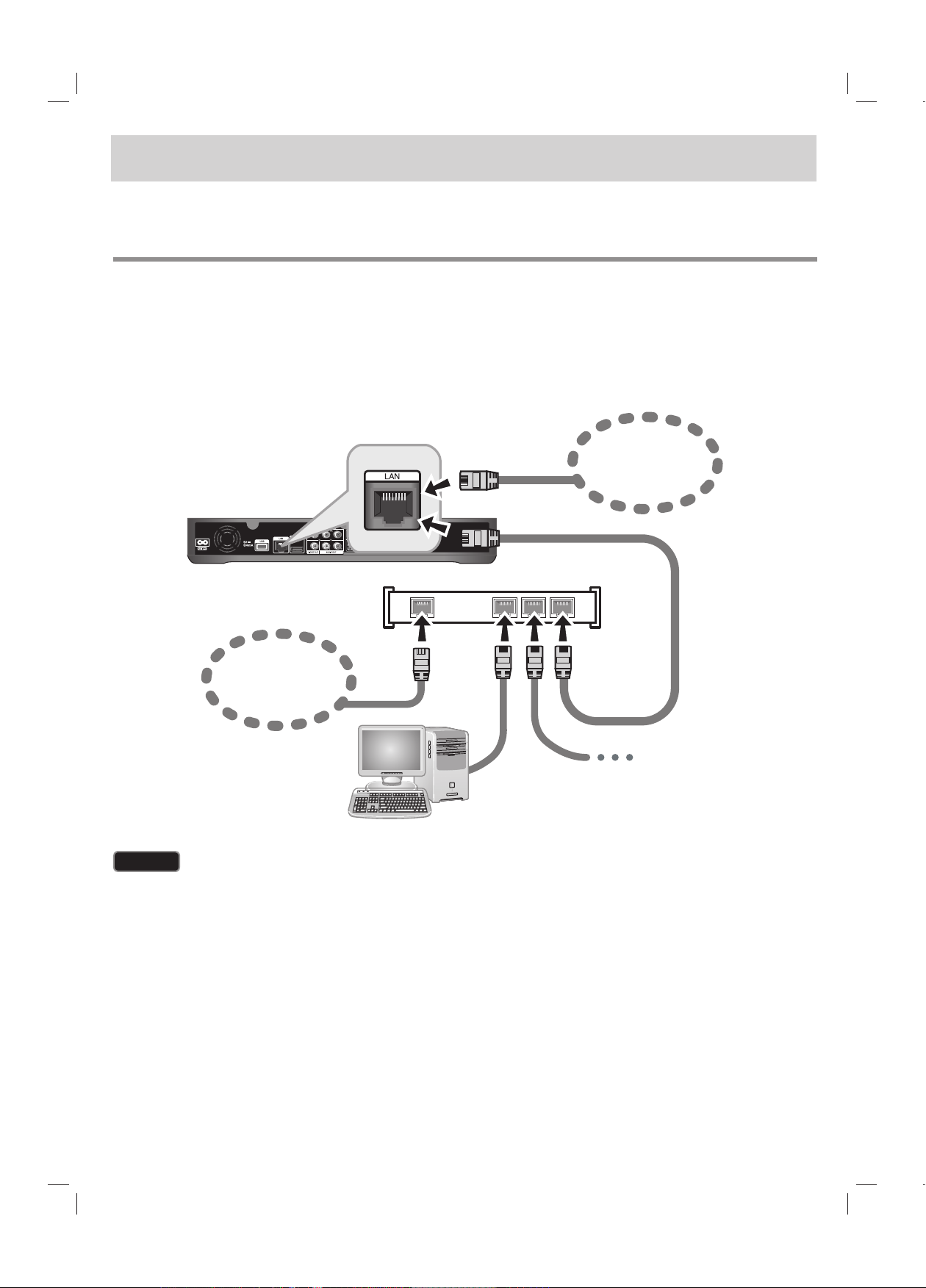
Router
Other devices
such as DLNA server
PC
Povezivanje na mrežu
Ovaj rekorder se može povezati na lokalnu LAN mrežu preko LAN porta ili bežičnog LAN adaptera.
Mrežnu konfiguraciju postavite pre nego što počnete da koristite ovaj rekorder.
Možete da koristite žičanu i/ili bežičnu mrežu zavisno od vašeg mrežnog okruženja.
Povezivanje na žičanu mrežu
Korišćenje žičane mreže daje najbolje performanse, jer su priključeni uređaji povezani direktno na mrežu i nisu podložni
radio frekventnim smetnjama.
Molimo vas da pogledate dokumentaciju vašeg mrežnog uređaja u vezi daljih instrukcija.
Na sledećem primeru veze je objašnjeno kako da se priključite na internet pomoću LAN kabla.
Ako želite da imate pristup sadržaju sa PC-ja ili DLNA servera, ovaj rekorder onda mora biti povezan na istu lokalnu
mrežu kao i oni, preko rutera.
Broadband
Internet
Ili
Ruter
Broadband
Internet
Neki drugi uređaji, kao na
PC
Pažnja
l Prilikom uključivanja ili isključivanja LAN kabla, držite utikač. Prilikom isključivanja, nemojte da vučete LAN kabli, već
ga izvucite tako što ćete pritiskati nadole deo za zaključavanje.
l Nemojte povezivati modularni telefonski kabl na LAN port.
l Pošto postoje različite konfiguracije veze, molimo vas da sledite specifikacije vašeg provajdera (dostavljača)
telekomunikacionih ili internet usluga.
primer DLNA server
14
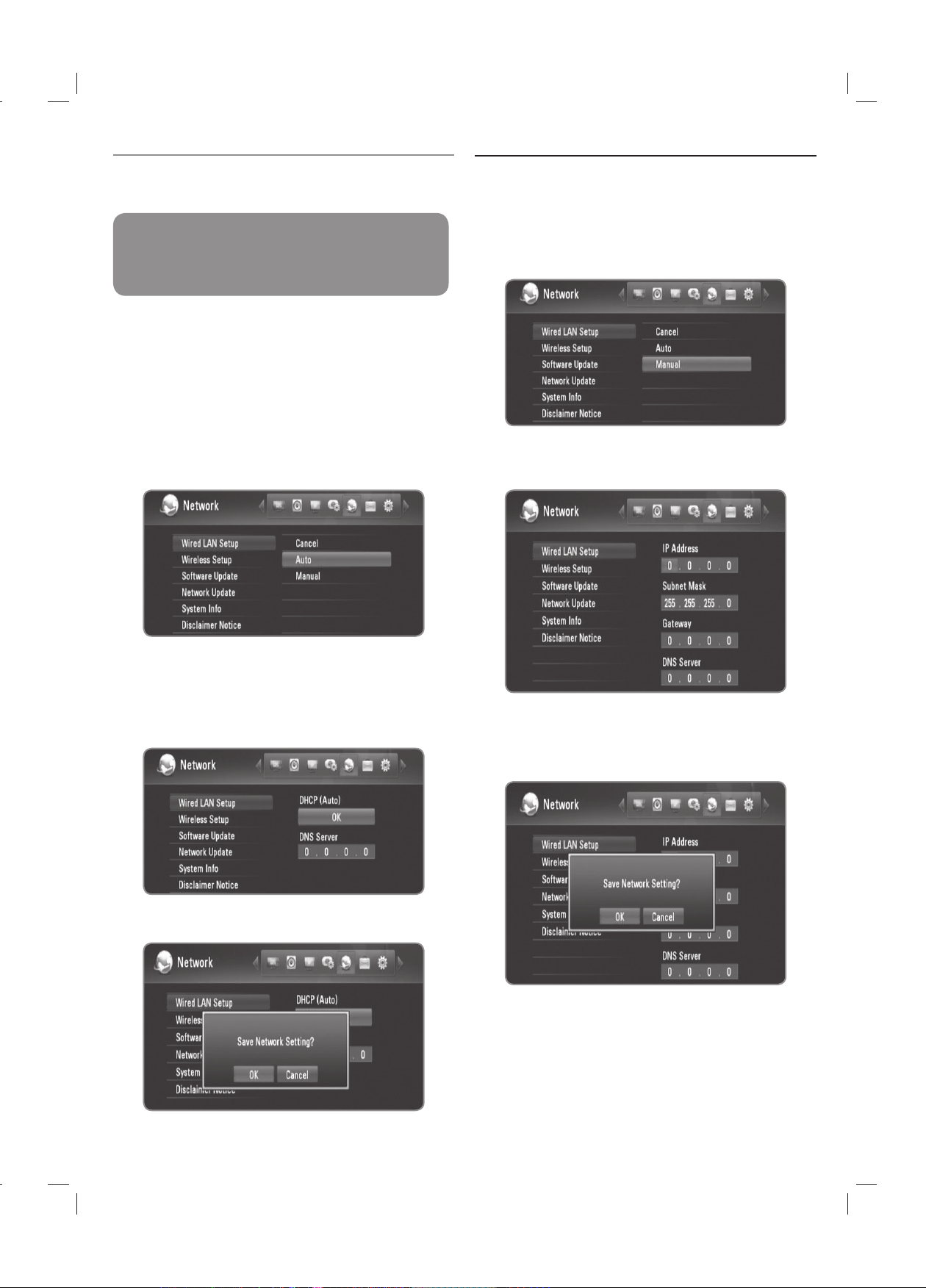
Postavka žičane mreže (automatski)
Ako na lokalnoj (LAN) mreži postoji DHCP server preko
žičane veze, ovaj rekorder će sam automatski biti
dodeljen na neku IP adresu.
Pripreme:
Pre uspostavljanja žičane mreže potrebno je da:
– priključite broadband internet na vašu kućnu mrežu.
1 Pritisnite HOME.
2 Koristite dugmad b/B da biste selektovali [Setup], i
pritisnite OK.
3 Koristite dugmad b/B da biste selektovali opciju
[Network].
4 Koristite dugmad v/V da biste selektovali [Wired LAN
Setup], i pritisnite OK.
5 Koristite dugmad v/V da biste selektovali [Auto], a
zatim pritisnite OK.
Postavka žičane mreže (ručno)
Ako na mreži nema DHCP servera i želite da ručno
postavite mrežu, sledite donje instrukcije.
1 Sledite korake 1-3 iz odeljka ‘’Postavka žičane mreže
(automatski)’’ sa strane 15.
2 Koristite dugmad v/V da biste selektovali [Wired LAN
Setup], i pritisnite OK.
3 Koristite dugmad v/V/b/B da biste prešli na polja [IP
Address], [Subnet Mask], [Gateway] i [DNS Server], a
zatim ih popunite korišćenjem numerisanih dugmadi.
l Ako želite da postavite IP adresu DNS servera,
koristite dugmad v/V/b/B da biste selektovali
polje [DNS server] i unesite IP adresu pomoću
numerisanih dugmadi.
6 Koristite dugmad v/V da biste selektovali [OK], i
pritisnite OK.
7 Koristite dugmad b/B da biste selektovali [OK], i
pritisnite OK.
4 Pritisnite OK kada završite sa unošenjem svih mrežnih
informacija.
5 Koristite dugmad b/B da biste selektovali [OK], pa
pritisnite OK.
15

Povezivanje na bežičnu (wireless) mrežu
Router
Other devices
such as DLNA server
PC
Other devices
such as DLNA server
PC
PC
Access point
or wireless router
Drugi način povezivanja je korišćenjem dostavljenog bežičnog adaptera.
Ovaj rekorder podržava IEEE 802.11n bežični modul preko dostavljenog bežičnog LAN adaptera, koji takođe podržava i
802.11b/g standarde.
Za najbolje performanse bežične veze, preporučujemo korišćenje IEEE 802.11n sertifikovane Wi-Fi mreže (preko
pristupnih tačaka ili bežičnog rutera).
Pogledajte u setup instrukcijama dostavljenim uz vaše pristupne tačke ili bežični ruter u vezi detalja za povezivanje i
postavku mreže.
Na sledećem primeru veze je objašnjeno kako da se priključite na internet korišćenjem pristupnih tačaka (access point)
ili bežičnog rutera.
Ako želite da imate pristup sadržaju sa PC-ja ili DLNA servera, ovaj rekorder onda mora biti povezan na istu lokalnu
mrežu kao i oni, preko bežičnog mrežnog uređaja.
Neki drugi uređaji, kao na
primer DLNA server
PC
Broadband
PC
Internet
Bečična (wireless)
komunikacija
Pristupna tačka (access
point) ili bežični ruter.
Ako kod kuće nemate bežičnu mrežu, onda se možete povezati direktno na bežičnu mrežu opremljenu kompjuterom koji
koristi peer to peer postavku (Ad-Hoc).
Pogledajte na strani 18 u vezi peer to peer konekcije.
Bečična (wireless)
komunikacija
Pažnja
Na korišćenje bežične mreže mogu uticati i drugi kućni uređaji koji koriste radio frekvencije. Usled toga, može se desiti
da kvalitet rada ne bude zadovoljavajući ako koristite bežičnu mrežu. Čvrsto se preporučuje korišćenje žičane mreže.
16
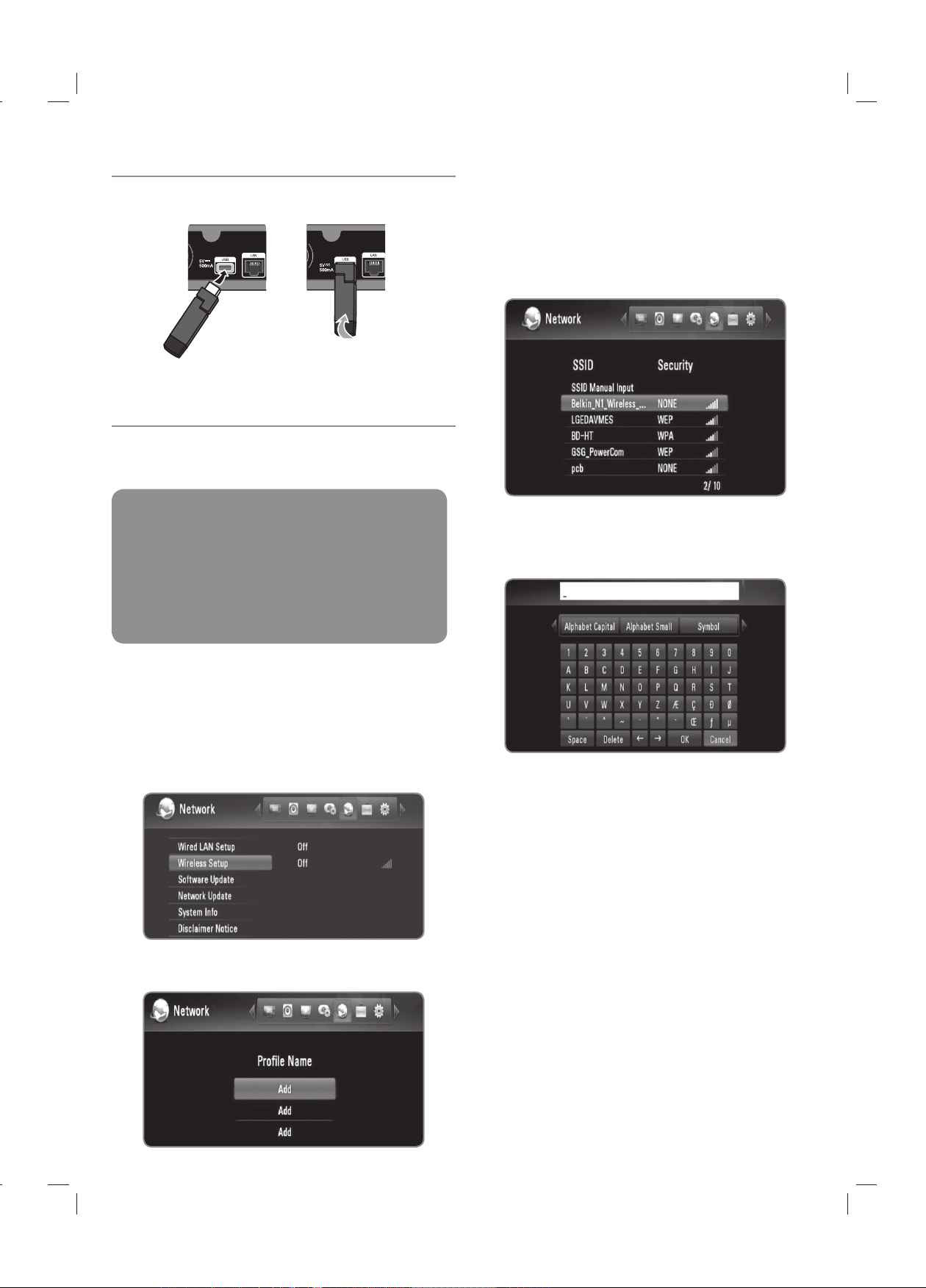
Priključivanje bežičnog (wireless) LAN
adaptera
1 Uključite dostavljeni bežični LAN adapter na USB port
na panel sa zadnje strane.
2 Savijte bežični LAN adapter nagore.
Postavka bežične mreže (infrastructure)
Ako na lokalnoj (LAN) mreži postoji DHCP server preko
žičane veze, ovaj rekorder će sam automatski biti dodeljen
na neku IP adresu.
l Može se postaviti maksimalno do 3 profil imena kod
setup-a bežične mreže.
6 Koristite dugmad v/V da biste selektovali
[Infrastructure (AP)], pa pritisnite OK.
l Rekorder skanira sve pristupne tačke ili bežične
rutere u dostupnom opsegu i prikazuje ih u obliku
liste.
7 Koristite dugmad v/V da biste selektovali SSID, a
zatim pritisnite OK.
Pripreme:
Pre uspostavljanja bežične mreže potrebno je da:
– priključite broadband internet na vašu kućnu
bežičnu mrežu.
– priključite bežični LAN adapter na USB port.
– postavite pristupne tačke ili bežični ruter.
– obeležite SSID i sigurnosni kod na mreži.
1 Pritisnite HOME.
2 Koristite dugmad b/B da biste selektovali [Setup], i
pritisnite OK.
3 Koristite dugmad b/B da biste selektovali opciju
[Network].
4 Koristite dugmad v/V da biste selektovali [Wireless
Setup], i pritisnite OK.
5 Koristite dugmad v/V da biste selektovali [Profile
Name], pa pritisnite OK.
Ako imate sigurnosni kod na pristupnim tačkama ili
bežičnom ruteru, potvrdite da li WEP ili WPA ključ uneti
u rekorder tačno odgovaraju informacijama sa rutera.
Ako je to neophodno, morate da unesete sigurnosni
kod.
l Pritisnite [Alphabet Capital], [Alphabet Small] ili
[Symbol], a zatim i OK ako želite da promenite set
karaktera virtuelne tastature.
l [Space]: Pravi razmak na poziciji kursora.
l [Delete]: Briše karaktere koji su ispred pozicije
kursora.
l [T t]: Pomera kursor levo ili desno.
l [OK]: Kompletira unošenje sigurnosnog koda.
l [Cancel]: Otkazuje zadavanje koda, i vraća se na
prethodno.
8 Proverite informacije sa mreže, i pritisnite OK da biste
završili sa postavkom mreže.
17
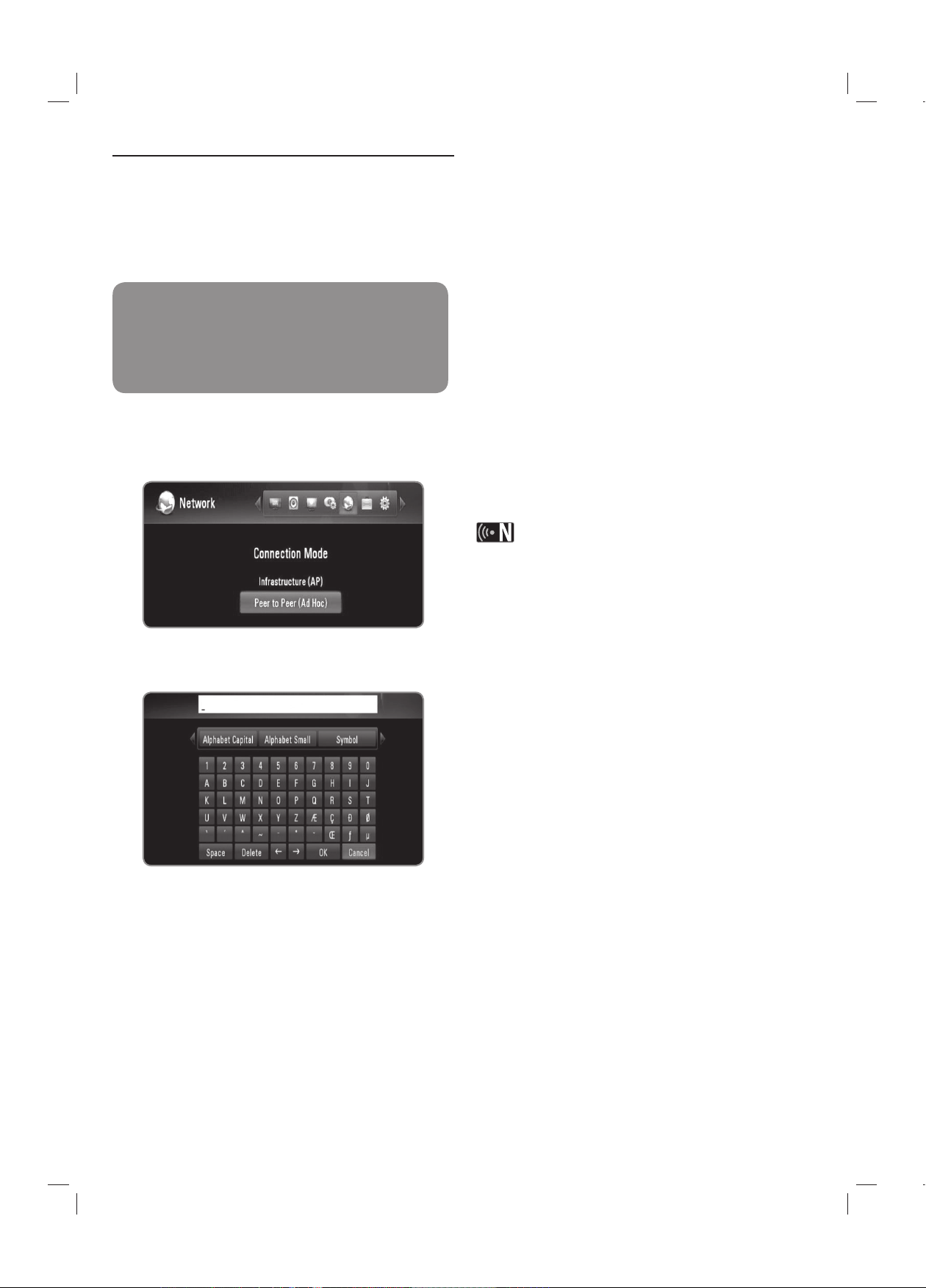
Postavka bežične mreže (peer to peer)
Ako kod kuće nemate bežičnu mrežu, onda se možete
povezati direktno na bežičnu mrežu opremljenu
kompjuterom koji koristi peer to peer postavku (Ad-Hoc)
[Peer to Peer (Ad Hoc)].
Kod ovakve veze, servisi koji zahtevaju internet vezu kao
što su na primer YouTube, Picasa web albumi i slično, ne
mogu da rade.
Pripreme:
Pre postavljanja peer to peer veze, potrebno je da:
– priključite bežični LAN adapter na USB port.
– pripremite kompjuter opremljen bežičnom
mrežom.
1 Sledite korake 1-5 iz odeljka ‘’Postavka bežične mreže
(infrastructure)’’ sa strane 17.
2 Koristite dugmad v/V da biste selektovali [Peer to
Peer (Ad Hoc)], pa pritisnite OK.
4 Ako želite da postavite sigurnosni kod, koristite
dugmad v/V da biste selektovali [Shared key (WEP)],
a zatim pritisnite OK da bi se prikazala virtuelna
tastatura.
l Pogledajte gore korak 3 u vezi virtuelne tastature.
l Ako ne želite da postavljate sigurnosni kod za
bežičnu vezu, selektujte [Open System], i pritisnite
OK.
5 Koristite dugmad v/V da biste selektovali polje [Host
IP], i unesite IP adresu pomoću numerisanih dugmadi.
l Preporučuje se korišćenje default IP adrese.
6 Pritisnite žuto dugme da biste završili postavku [Ad-
Hoc Setup].
7 Proverite informacije sa mreže, i pritisnite OK da biste
završili sa postavkom mreže.
8 SSID kod koji se postavlja može da se nađe na vašem
kompjuteru na spisku bežičnih mreža.
l Molimo vas da za dalje instrukcije pogledate u
dokumentaciji vašeg kompjutera ili operativnog
sistema.
Postoje različiti načini da se dobije Ad-Hoc veza na
vašem kompjuteru i to zavisno od operativnog sistema i
aplikacije bežične mreže.
3 Koristite dugmad v/V da biste selektovali [Wireless
SSID], a zatim pritisnite OK da bi se prikazala virtuelna
tastatura.
l Pritisnite [Alphabet Capital], [Alphabet Small] ili
[Symbol], a zatim i OK ako želite da promenite set
karaktera virtuelne tastature.
l [Space]: Pravi razmak na poziciji kursora.
l [Delete]: Briše karaktere koji su ispred pozicije
kursora.
l [T t]: Pomera kursor levo ili desno.
l [OK]: Kompletira unošenje SSID koda.
l [Cancel]: Otkazuje zadavanje koda, i vraća se na
prethodno.
18
